
DE SI GN
GR O U
P
Wirele ss Techno logy by
M
ID
Italiano
Guida rapida
A
IR
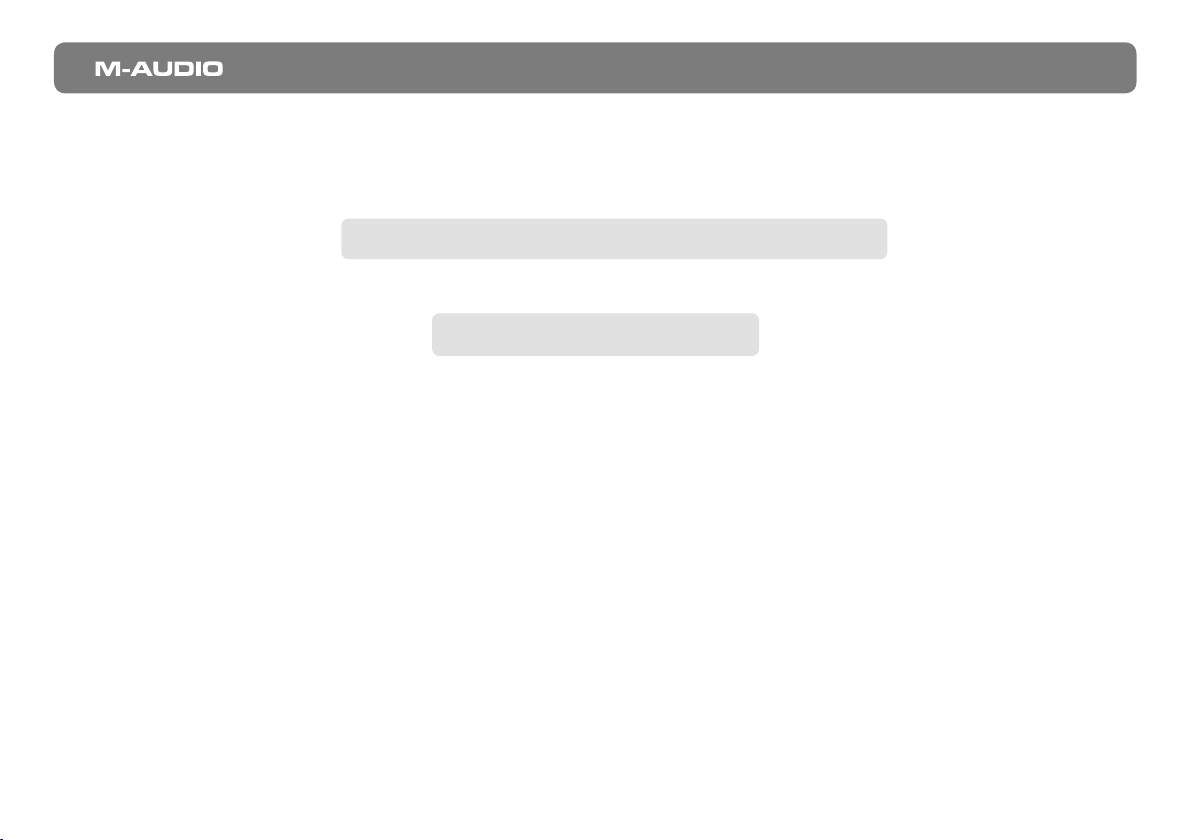
Guida rapida di MidAir | 1
1 | Installazione rapida
Il sistema MIDI wireless MidAir M-Audio è caratterizzato da compatibilità nativa, vale a dire che, se si utilizza
Windows XP o Mac OS X, è sufficiente collegare il ricevitore MidAir al computer, accendere il sistema, il
trasmettitore MidAir e la tastiera per iniziare immediatamente a suonare.
Non è necessario alcun driver.
Tuttavia, gli utenti Windows che prevedono di utilizzare il sistema MIDI wireless MidAir con più di un’applicazione allo
stesso tempo, devono installare i driver M-Audio speciali per ottenere prestazioni ottimali.
2 | Istruzioni di installazione per Windows XP
NOTA: non collegare il ricevitore MidAir M-Audio al computer finché non sono stati installati i file dei driver M-Audio.
Le istruzioni seguenti indicano quando collegare il ricevitore al computer.
1. Se il ricevitore MidAir è già stato collegato al computer, scollegarlo prima di iniziare l’installazione.
| Italiano | Español | Deutsch | Français | English
日本語
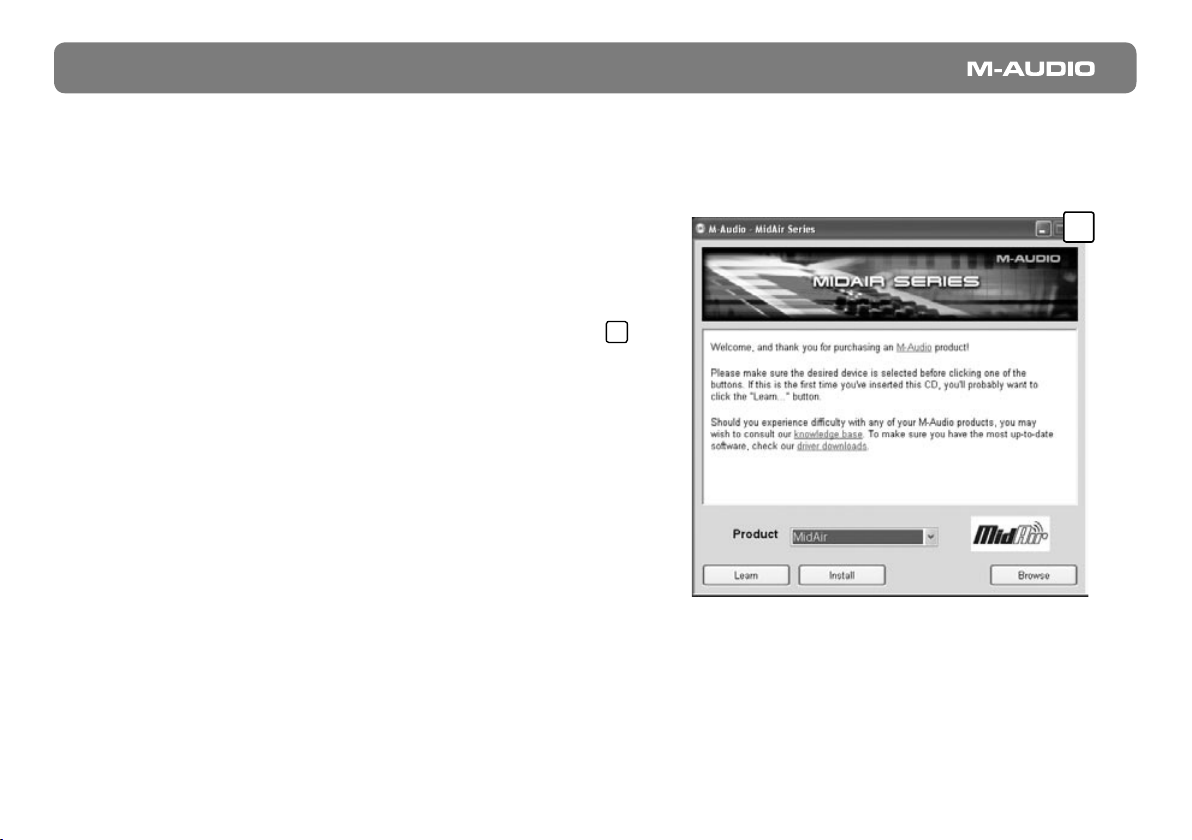
2 | Guida rapida di MidAir
2. Si consiglia di scaricare i driver di MidAir più recenti accedendo alla pagina Support > Drivers su www.
m-audio.com. In questo modo si è certi di disporre dei driver più recenti disponibili. Se non si dispone di
accesso a Internet, inserire il CD-ROM MidAir M-Audio Series nell’unità CD del computer per installare i
driver forniti con MidAir.
a. Se si installano i driver dal CD-ROM MidAir
Series, il computer visualizzerà automaticamente
1
la schermata di installazione interattiva (
)
quando si inserisce il CD-ROM. Se il computer
non avvia l’applicazione, è possibile avviarla
manualmente facendo clic su Start > Risorse del
computer > MidAir Series. Successivamente,
selezionare il prodotto dal menu e fare clic su
“Install.”
b. Se si installano i driver da www.m-audio.com,
è sufficiente fare doppio clic sul file una volta
terminato lo scaricamento.
1
3. Seguire le istruzioni del programma di installazione sullo schermo.
4. In vari punti del processo di installazione potrebbe essere segnalato che il driver in installazione non ha
superato il test del logo di Windows. Premere “Continuare” per procedere con l’installazione.

Guida rapida di MidAir | 3
5. Una volta completata l’installazione guidata, fare
clic su “Fine”.
6. Collegare il ricevitore MidAir a una porta USB
disponibile.
7. Windows identificherà il ricevitore e chiederà
se si desidera effettuare la ricerca del driver su
Internet. Selezionare “No, non adesso” e premere
2
“Avanti” (
).
8. Windows visualizza “Installazione guidata nuovo
3
hardware” (
).
9. Scegliere l’opzione “Installa il software
automaticamente” e fare clic su Avanti.
10. Una volta completata l’installazione guidata, fare
clic su “Fine”.
11. Al termine dell’installazione apparirà il messaggio
“Il nuovo hardware è installato e pronto all’uso”.
2
3
| Italiano | Español | Deutsch | Français | English
日本語

4 | Guida rapida di MidAir
3 | Collegamento del trasmettitore e ricevitore MidAir
Il trasmettitore e il ricevitore MidAir vengono collegati in fabbrica e dovrebbero risultare immediatamente pronti all’uso.
In pochissimi casi, il trasmettitore e il ricevitore potrebbero non connettersi automaticamente quando accesi per la
prima volta. In questo caso, il LED di stato della connessione wireless su ciascuna unità non si illumina.
Se ciò accade, è sufficiente premere i pulsanti di connessione wireless su entrambe le unità per consentirne la
connessione. Una volta stabilito il collegamento, il LED di stato della connessione wireless si illumina e le unità sono
pronte all’uso.
4 | Modalità Host e Standalone
Modalità Host
Quando si utilizza il sistema MidAir in modalità host (con il computer), è necessario configurare il software audio in
modo che riceva i dati MIDI dal ricevitore MidAir. Per ulteriori informazioni sul funzionamento basato su computer,
consultare il Manuale dell’utente di MidAir che si trova su CD-ROM M-Audio.
Modalità Stand-Alone (Autonoma)
Quando si utilizza il sistema MidAir in modalità standalone (senza computer), occorre accertarsi che l’interruttore di
modalità Standalone sia impostato in modo corretto. Consultare il Manuale dell’utente che si trova nel CD-ROM MAudio per ulteriori informazioni su questo interruttore.

Guida rapida di MidAir | 5
5 | Informazioni aggiuntive e assistenza
Il sito di M-Audio (www.m-audio.com) contiene i driver più recenti, nonché utili collegamenti a novità, domande
frequenti (FAQ) e assistenza tecnica. Si consiglia di visitare regolarmente il sito per assicurarsi di disporre dei driver
più recenti e delle informazioni più aggiornate in merito ai prodotti M-Audio.
6 | Garanzia
Condizioni di garanzia
M-Audio garantisce che i prodotti sono esenti da difetti nei materiali e nella manodopera in condizioni di utilizzo
normale e la garanzia è valida a condizione che essi siano in possesso dell’utente originale registrato. Visitare www.
m-audio.com/warranty per le condizioni e le limitazioni pertinenti allo specifico prodotto.
Registrazione della garanzia.
Grazie per aver registrato il prodotto M-Audio. Così facendo, si ha immediatamente diritto alla completa copertura di
garanzia e si aiuta M-Audio a sviluppare e realizzare prodotti della migliore qualità possibile. Registrati online su www.
m-audio.com/register per ricevere GRATUITAMENTE gli aggiornamenti di prodotto e per partecipare all’estrazione
di premi.
| Italiano | Español | Deutsch | Français | English
日本語

6 | Guida rapida di MidAir
MidAir
Tested to comply with
FCC standards
FOR HOME OR STUDIO USE
© 2006 Avid Technology, Inc. Tutti i diritti riservati. Le caratteristiche e le specifiche di prodotto, i requisiti di sistema
e la disponibilità sono soggetti a modifiche senza preavviso. Avid, M-Audio e MidAir sono marchi commerciali
o marchi depositati di Avid Technology, Inc. Tutti gli altri marchi commerciali contenuti nel presente documento
appartengono ai rispettivi titolari.

M-Audio USA
DE SI GN
GR O U
P
061114_MidAirSA_QSG_IT01
Technical Support
Sales
Web
M-Audio U.K.
WD17 1LA, United Kingdom
Technical Support
Sales
Web
|
5795 Martin Rd., Irwindale, CA 91706
web: www.m-audio.com/tech
tel (pro products): (626) 633-9055
tel (consumer products): (626) 633-9066
fax (shipping): (626) 633-9032
e-mail: sales@m-audio.com
tel: 1-866-657-6434
fax: (626) 633-9070
www.m-audio.com
|
Floor 6, Gresham House, 53 Clarenden Road, Watford
e-mail: support@maudio.co.uk
tel: (Mac support): +44 (0)1765 650072
tel: (PC support): +44 (0)1309 671301
tel: +44 (0)1923 204010
fax: +44 (0)1923 204039
www.maudio.co.uk
M-Audio Germany
Technical Support
Sales
Web
M-Audio Canada
Quebec G2E 5B7, Canada
Technical Support
Sales
Web
|
Kuhallmand 34, D-74613 Ohringen, Germany
e-mail: support@m-audio.de
tel: +49 (0)7941 - 9870030
fax: +49 (0)7941 98 70070
e-mail: info@m-audio.de
tel: +49 (0)7941 98 7000
fax: +49 (0)7941 98 70070
www.m-audio.de
|
1400 St-Jean Baptiste Ave. #150, Quebec City,
email: techcanada@m-audio.com
phone: (418) 872-0444
fax: (418) 872-0034
e-mail: infocanada@m-audio.com
phone: (866) 872-0444
fax: (418) 872-0034
www.m-audio.ca
M-Audio France
WD17 1LA, United Kingdom
|
Floor 6, Gresham House, 53 Clarenden Road, Watford
Renseignements
Commerciaux
Assistance Technique
Assistance Technique
Site Web
Wireless Technology by
tel : 0 810 001 105
e-mail : info@m-audio.fr
PC : 0 0820 000 731
MAC : 0 0820 391 191
e-mail : support@m-audio.fr | mac@m-audio.fr
fax : +33 (0)01 72 72 90 52
www.m-audio.fr
www.m-audio.com
